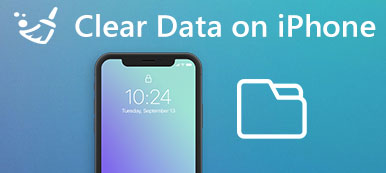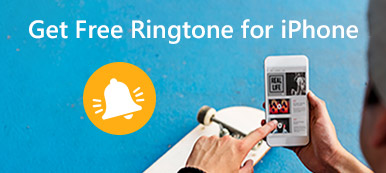Хотите стереть данные с iPhone, но не знаете как? iPhone Eraser предлагает простой и безопасный способ стереть iPhone, даже если он заблокирован и без пароля.
СкачатьСкачатьПо разным причинам вам понадобится стереть iPhone. Например, вы можете захотеть стереть все содержимое и настройки с iPhone, чтобы лучше защитить свою конфиденциальность, или просто переустановить свое устройство iOS как новое. На самом деле, стереть iPhone довольно просто. Вы можете легко стереть iPhone с помощью iTunes и iCloud.
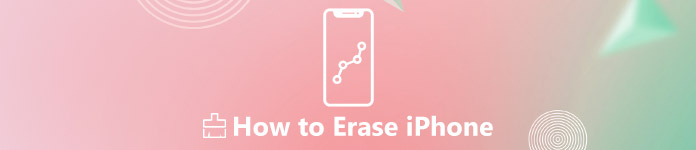
Этот пост показывает эффективные способы стереть iPhone, Кроме того, вы можете положиться на профессиональный ластик iPhone, чтобы стереть все данные iOS с iPhone, даже без пароля.
- Часть 1. Резервное копирование данных iOS перед стиранием iPhone
- Часть 2. Как стереть iPhone с настройками
- Часть 3. Как стереть iPhone с iCloud
- Часть 4. Как стереть iPhone с помощью iTunes
- Часть 5. Как стереть iPhone, когда заблокирован без пароля
Часть 1, Резервное копирование данных iOS перед стиранием iPhone
Apple позволяет легко стереть все содержимое и настройки с iPhone. Но прежде чем стирать данные с iPhone, лучше сделайте резервную копию всех важных данных iOS. iCloud может выполнять резервное копирование автоматически, если у него хорошее соединение Wi-Fi. Но он предлагает только бесплатное хранилище 5G. Учитывая это, здесь мы настоятельно рекомендуем мощный Резервное копирование и восстановление данных iOS чтобы помочь вам напрямую скопировать все полезные данные на ваш компьютер.
Шаг 1Бесплатно загрузите, установите и запустите этот инструмент резервного копирования данных iPhone на своем компьютере. Когда вы войдете в основной интерфейс, выберите опцию «Резервное копирование и восстановление данных iOS». Затем выберите «Резервное копирование данных iOS».

Шаг 2Подключите к нему iPhone через USB-кабель. Он быстро обнаружит ваш iPhone и предложит вам 2 варианта резервного копирования: «Стандартное резервное копирование» и «Зашифрованное резервное копирование». Вы можете выбрать любую базу по своему усмотрению.
Шаг 3Выберите определенные типы данных, для которых требуется создать резервную копию. Он позволяет создавать резервные копии всех часто используемых данных iOS, таких как контакты, сообщения, фотографии, песни, видео, журналы вызовов, заметки, данные приложений и многое другое. Нажмите «Далее», чтобы начать процесс резервного копирования. Для получения более подробной информации вы можете проверить как сделать резервную копию iPhone.
Часть 2, Как стереть iPhone с настройками
Как уже упоминалось выше, Apple предоставляет простой способ стереть все содержимое и настройки на iPhone. Эта часть покажет вам, как шаг за шагом стереть iPhone через приложение «Настройки».
Шаг 1Разблокируйте iPhone и откройте приложение «Настройки».
Шаг 2Нажмите «Общие»> «Сброс»> «Стереть все содержимое и настройки».
Шаг 3При появлении запроса введите свой пароль. Затем нажмите «Стереть iPhone», а затем снова нажмите «Стереть iPhone», чтобы подтвердить операцию по удалению всего содержимого и настроек на iPhone.

Часть 3, Как стереть iPhone с iCloud
Вы также можете положиться на iCloud, чтобы стереть данные с iPhone, особенно если ваш iPhone заблокирован или потерян. Но вы должны знать, что функция «Найти iPhone» должна быть включена.
Шаг 1Перейдите на icloud.com в вашем браузере. Войдите, используя свой Apple ID и пароль.
Шаг 2Выберите вариант «Найти iPhone». Разверните опцию «Все устройства» и выберите свой iPhone в списке. Затем появятся три варианта: «Воспроизвести звук», «Режим пропажи» и «Стереть iPhone». Выберите «Стереть iPhone» и следуйте инструкциям на экране, чтобы стереть данные с iPhone.

Этот метод также применяется, когда вы забыть ограничения пароль.
Часть 4, Как стереть iPhone с помощью iTunes
Помимо iCloud, вы также можете положиться на iTunes, чтобы стереть данные iPhone путем синхронизации. Вы можете стереть заблокированный iPhone, восстановив его с помощью iTunes.
Шаг 1Запустите последнюю версию iTunes на своем компьютере и подключите к нему свой iPhone.
Шаг 2Когда вы войдете в основной интерфейс, нажмите кнопку устройства iPhone в верхнем левом углу.
Шаг 3Нажмите «Восстановить iPhone» на правой панели. После этого ваш iPhone перейдет в режим восстановления и сбросит настройки.
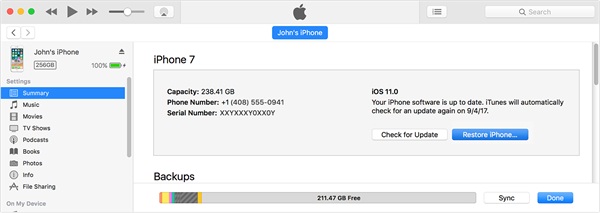
Часть 5, Как стереть iPhone, когда заблокирован без пароля
Удаление всего содержимого и настроек на iPhone может быть самым простым способом вернуть iPhone к заводским настройкам. Однако по различным неизвестным причинам вы не можете успешно стереть iPhone. Или вы беспокоитесь о том, что стертые данные iPhone можно восстановить.
Здесь мы искренне рекомендуем профессиональный iPhone Eraser чтобы помочь вам с легкостью стереть iPhone. Он имеет возможность полностью удалить весь контент и настройки с вашего iPhone или iPad.
- Окончательно очистить документы и данные на iPhone в один клик.
- Легкое удаление контактов, голосовых сообщений, SMS, пользовательских настроек, фотографий, музыки, видео, приложений и других файлов с iPhone.
- Передовые технологии для очистки данных на iPhone, что важно для защиты вашей конфиденциальности и освобождения хранилища.
- Позвольте вам выбрать уровень, чтобы очистить ваши данные и информацию.
- Поддержка всех моделей iOS, таких как iPhone 16/15/14/13/12/11/X, iPad, iPod и т. д.
- Совместим с Windows 11/10/8/8.1/7/XP и macOS.
Шаг 1Дважды нажмите кнопку загрузки выше, чтобы бесплатно установить и запустить iPhone Eraser на вашем компьютере. Подключите ваш iPhone через USB-кабель.

Шаг 2iPhone Eraser предлагает три уровня стирания: низкий, средний и высокий. Выберите подходящий уровень стирания в зависимости от ваших потребностей.

Шаг 3Нажмите кнопку «Пуск», чтобы очистить все данные на вашем iPhone.

Мы в основном говорили о как стереть айфон на этой странице. Мы покажем вам эффективные способы 4 стереть все содержимое и настройки на вашем устройстве iOS. Повторите еще раз, вам нужно сделать резервную копию всех ценных файлов iOS, прежде чем стирать iPhone.